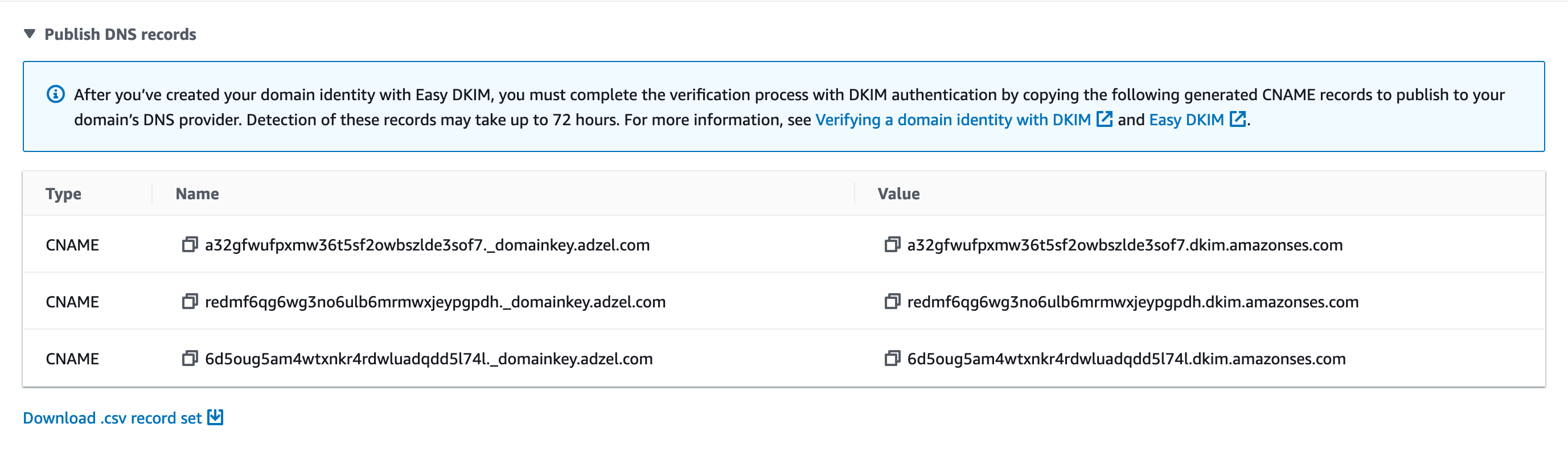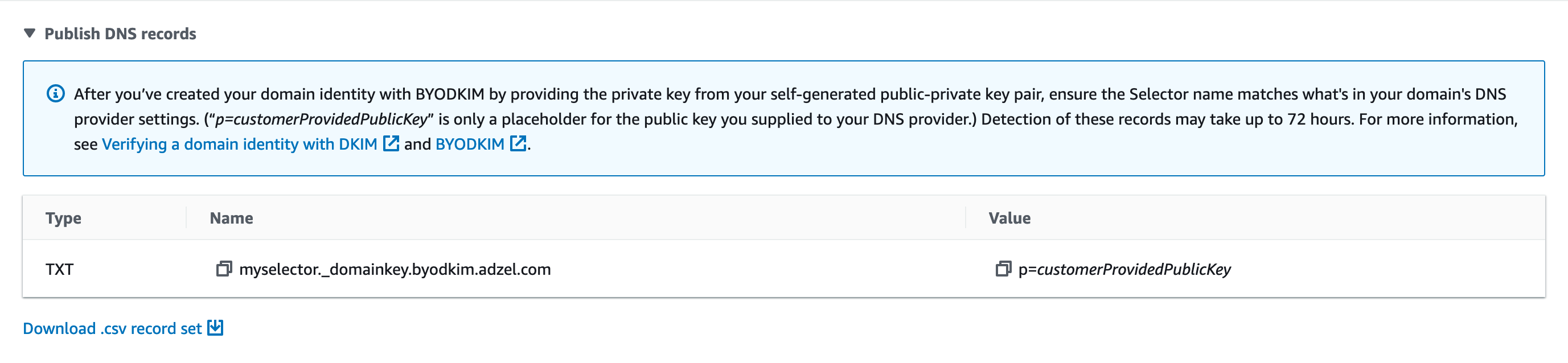As traduções são geradas por tradução automática. Em caso de conflito entre o conteúdo da tradução e da versão original em inglês, a versão em inglês prevalecerá.
Criação e verificação de identidades no Amazon SES
No Amazon SES, você pode criar uma identidade no nível do domínio ou pode criar uma identidade de endereço de e-mail. Esses tipos de identidade não são mutuamente exclusivos. Na maioria dos casos, a criação de uma identidade de domínio elimina a necessidade de criar e identificar identidades de endereço de e-mail individuais, a menos que você queira aplicar configurações personalizadas a um endereço de e-mail específico. Quer você crie um domínio e utilize endereços de e-mail com base no domínio ou crie endereços de e-mail individuais, ambas as abordagens oferecem benefícios. O método escolhido depende de suas necessidades específicas, conforme discutido abaixo.
Criar e verificar uma identidade de endereço de e-mail é a maneira mais rápida de começar a usar o SES, mas há benefícios em verificar uma identidade no nível do domínio. Quando você verifica uma identidade de endereço de e-mail, somente esse e-mail pode ser usado para enviar e-mails. Porém, ao verificar uma identidade de domínio, você pode enviar e-mails de qualquer subdomínio ou endereço de e-mail do domínio verificado sem precisar verificar cada um individualmente. Por exemplo, se você criar e verificar uma identidade de domínio chamada exemplo.com, não será necessário criar identidades de subdomínio separadas para a.exemplo.com, a.b.exemplo.com, nem identidades de endereço de e-mail separadas para usuário@exemplo.com, usuário@a.exemplo.com e assim por diante.
Porém, lembre-se de que uma identidade de endereço de e-mail que está usando a verificação herdada do domínio é limitada ao envio direto de e-mails. Para fazer um envio mais avançado, também será necessário verificá-lo explicitamente como uma identidade de endereço de e-mail. O envio avançado inclui o uso do endereço de e-mail com conjuntos de configurações, autorizações de política para envio delegado e configurações que substituem as configurações de domínio.
Para ajudar a esclarecer os recursos de verificação, herança e envio de e-mail discutidos acima, a tabela a seguir categoriza cada combinação de verificação de domain/email endereço e lista a herança, o nível de envio e o status de exibição de cada uma:
| Somente o domínio é verificado | Somente o endereço de e-mail é verificado | O domínio e o endereço de e-mail são verificados | |
|---|---|---|---|
| Nível de herança | Os subdomínios e endereços de e-mail herdam a verificação do domínio principal. | O endereço de e-mail é verificado explicitamente. |
|
| Nível de envio | Os endereços de e-mail são limitados ao envio direto de e-mails. | O endereço de e-mail pode ser usado no envio avançado*. | O endereço de e-mail pode ser usado no envio avançado*. |
| Status exibido | Status do console/API:
|
Status do console/API:
|
Status do console/API:
|
*O envio avançado inclui o uso do endereço de e-mail com conjuntos de configurações, autorizações de política para envio delegado e configurações que substituem as configurações de domínio.
Para enviar e-mails do mesmo domínio ou endereço de e-mail em mais de um Região da AWS, você deve criar e verificar uma identidade separada para cada região. Você pode verificar até 10.000 identidades em cada região.
Quando você criar e verificar identidades de endereço de e-mail e domínio, considere o seguinte:
-
Você pode enviar e-mails de qualquer subdomínio ou endereço de e-mail do domínio verificado sem precisar verificar cada um individualmente. Por exemplo, se você criar e verificar uma identidade para exemplo.com, não precisará criar identidades separadas para a.exemplo.com, a.b.exemplo.com, usuário@exemplo.com, usuário@a.exemplo.com e assim por diante.
-
Conforme especificado na RFC 1034
, cada rótulo DNS pode ter até 63 caracteres e o nome de domínio inteiro não deve exceder um comprimento total de 255 caracteres. -
Se verificar um domínio, subdomínio ou endereço de e-mail que compartilhe um domínio-raiz, as configurações de identidade (como notificações de feedback) são aplicadas no nível mais detalhado que você verificou.
-
As configurações de identidade de endereço de e-mail verificadas têm precedência sobre as configurações de identidade de domínio verificadas.
-
As configurações de identidade de subdomínio verificadas têm precedência sobre as configurações de identidade de domínio verificadas, com as configurações de subdomínio de nível inferior tendo precedência sobre as configurações de subdomínio de nível superior.
Por exemplo, suponha que você verifique user@a.b.example.com, a.b.example.com, b.example.com e example.com. Estas são as configurações de identidade verificadas que serão usadas nos seguintes cenários:
-
Os e-mails enviados de usuário@exemplo.com (um endereço que não está especificamente verificado) usam as configurações para exemplo.com.
-
Os e-mails enviados de usuário@a.b.exemplo.com (um endereço que está especificamente verificado) usam as configurações para usuário@a.b.exemplo.com.
-
Os e-mails enviados de usuário@b.exemplo.com (um endereço que não está especificamente verificado) usam as configurações para b.exemplo.com.
-
-
-
Você pode adicionar rótulos aos endereços de e-mail verificados sem executar etapas de verificação adicionais. Para adicionar um rótulo a um endereço de e-mail, adicione um sinal de mais (+) entre o nome da conta e o caractere "arroba" (@), seguido por um rótulo de texto. Por exemplo, se você já verificou sender@example.com, pode usar o sender+myLabel@example.com como endereços "From" ou "Return-Path" para seus e-mails. Você pode usar esse recurso para implementar Variable Envelope Return Path (VERP). Em seguida, você pode usar VERP para detectar e remover endereços de e-mail não entregáveis de suas listas de destinatários.
-
Nomes de domínios não diferenciam maiúsculas de minúsculas. Se você verificar example.com, também pode enviar de EXAMPLE.com.
-
Os endereços de e-mail diferenciam maiúsculas de minúsculas. Se você verificar sender@EXAMPLE.com, não poderá enviar e-mails de sender@example.com, a não ser que verifique sender@example.com também.
-
Em cada uma delas Região da AWS, você pode verificar até 10.000 identidades (domínios e endereços de e-mail, em qualquer combinação).
dica
Se você for um usuário iniciante do SES, poderá usar o Assistente de conceitos básicos para criar e verificar sua primeira identidade (endereço de e-mail ou domínio).
Conteúdo
Criar uma identidade de domínio
Parte da criação de uma identidade de domínio é configurar sua verificação baseada em DKIM. DomainKeys O Identified Mail (DKIM) é um método de autenticação de e-mail que o Amazon SES usa para verificar a propriedade do domínio e que os servidores de recebimento de e-mail usam para validar a autenticidade do e-mail. Você pode escolher configurar o DKIM usando Easy DKIM ou Bring Your Own DKIM (BYODKIM) e, dependendo de sua escolha, você terá que configurar o comprimento da chave de assinatura da chave privada da seguinte maneira:
-
Easy DKIM: aceite o padrão do Amazon SES de 2048 bits ou substitua-o, selecionando 1024 bits.
-
BYODKIM: o comprimento da chave privada deve ser de, pelo menos, 1024 bits e até 2048 bits.
Consulte Comprimento da chave de assinatura DKIM para saber mais sobre comprimentos de chave de assinatura DKIM e como alterá-los.
O procedimento a seguir mostra como criar uma identidade de domínio usando o console do Amazon SES.
-
Caso já tenha criado seu domínio e só precise verificá-lo, pule para o procedimento Verificar uma identidade de domínio DKIM com seu provedor DNS nesta página.
Para criar uma identidade de domínio
Faça login no AWS Management Console e abra o console do Amazon SES em https://console.aws.amazon.com/ses/
. -
No painel de navegação, em Configuração, selecione Identidades verificadas.
-
Escolha Create identity (Criar identidade).
-
Em Identity details (Detalhes de identidade), selecione Domain (Domínio) como o tipo de identidade que você deseja criar. Você deve ter acesso às configurações do DNS do domínio para realizar o processo de verificação do domínio.
-
Insira o nome do domínio ou subdomínio no campo Domain (Domínio).
dica
Se o seu domínio for www.example.com, insira example.com como seu domínio. Não inclua a parte "www." porque, se o fizer, o processo de verificação de domínio não terá êxito.
-
(Opcional) Se você quiser Assign a default configuration set (Atribuir um conjunto de configurações padrão), marque a caixa de seleção.
-
Para o Default configuration set (Conjunto de configurações padrão), selecione o conjunto de configurações existente que você deseja atribuir à sua identidade. Se você ainda não criou nenhum conjunto de configurações, consulte Uso de conjuntos de configurações no Amazon SES.
nota
O Amazon SES só usa como padrão o conjunto de configurações atribuído quando nenhum outro conjunto é especificado no momento do envio. Se um conjunto de configurações é especificado, o Amazon SES aplica o conjunto especificado em vez do conjunto padrão.
-
-
(Opcional) Se você quiser Use a custom MAIL FROM domain (Usar um domínio MAIL FROM personalizado), marque a caixa de seleção e realize as etapas a seguir. Para obter mais informações, consulte Uso de um domínio MAIL FROM personalizado.
-
Em MAIL FROM domain (Domínio MAIL FROM), insira o subdomínio que você deseja usar como o domínio MAIL FROM. Esse deve ser um subdomínio da identidade do domínio que você está verificando. O domínio MAIL FROM não deve ser um domínio do qual você envia e-mails.
-
Para Behavior on MX failure (Comportamento em caso de falha do MX), indique qual ação o Amazon SES deve realizar se não encontrar o registro MX necessário no momento do envio. Escolha uma das seguintes opções:
-
Use default MAIL FROM domain (Usar o domínio MAIL FROM padrão): se o registro MX do domínio MAIL FROM personalizado não estiver configurado corretamente, o Amazon SES usará um subdomínio de amazonses.com. O subdomínio varia de acordo com a Região da AWS na qual você usa o Amazon SES.
-
Rejeitar mensagem: se o registro MX do domínio MAIL FROM personalizado não for configurado corretamente, o Amazon SES retornará um erro
MailFromDomainNotVerified. Se escolher esta opção, os e-mails que você tentar enviar desse domínio serão automaticamente rejeitados.
-
-
Para Publish DNS records to Route53 (Publicar registros de DNS no Route53), se seu domínio estiver hospedado por meio do Amazon Route 53, você tem a opção de permitir que o SES publique os registros TXT e MX associados no momento da criação, deixando Enabled (Habilitado) marcado. Se você preferir publicar esses registros mais tarde, limpe a caixa de seleção Enabled (Habilitado). (Você pode voltar mais tarde para publicar os registros no Route 53 editando a identidade. Consulte Editar uma identidade usando o console do SES.)
-
-
(Opcional) Para configurar a verificação personalizada baseada em DKIM, diferente da configuração padrão do SES, que usa o Easy DKIM com uma duração de canto de 2048 bits, em Verificando seu domínio, expanda Configurações avançadas de DKIM e escolha o tipo de DKIM que você deseja configurar:
-
Easy DKIM:
-
Em Tipo de identidade, escolha Easy DKIM.
-
No campo DKIM signing key length (Tamanho da chave de assinatura DKIM) , escolha RSA_2048_BIT ou RSA_1024_BIT.
-
Para Publish DNS records to Route53 (Publicar registros DNS no Route53), se seu domínio estiver hospedado por meio do Amazon Route 53, você tem a opção de permitir que o SES publique os registros CNAME associados no momento da criação, deixando Enabled (Ativado) marcado. Se você preferir publicar esses registros mais tarde, limpe a caixa de seleção Enabled (Habilitado). (Você pode voltar mais tarde para publicar os registros no Route 53 editando a identidade. Consulte Editar uma identidade usando o console do SES.)
-
-
Deterministic Easy DKIM (DEED):
dica
Essa forma de DKIM deve ser usada se você estiver criando uma identidade global (réplica). O DEED utilizará a configuração Easy DKIM de uma identidade existente com o mesmo nome de uma região principal e assinará a nova identidade sem exigir que você execute uma configuração adicional de DNS. Para obter mais informações, consulte DEED.
-
Em Tipo de identidade, escolha Deterministic Easy DKIM.
-
No menu suspenso Região principal, selecione uma região principal onde resida uma identidade assinada pelo Easy DKIM com o mesmo nome que você inseriu para sua identidade global (réplica). (Sua região de réplica é padronizada para a região com a qual você se conectou ao console SES.)
-
-
Fornecer token de autenticação DKIM (BYODKIM):
-
Certifique-se de já ter gerado um par de chaves pública e privada, e adicionado a chave pública ao seu provedor de host DNS. Para obter mais informações, consulte Fornecer seu próprio token de autenticação DKIM (BYODKIM) no Amazon SES.
-
Em Tipo de identidade, escolha Fornecer token de autenticação DKIM (BYODKIM).
-
Em Private key (Chave privada), cole a chave privada que gerou com base em seu par de chaves pública e privada. A chave privada deve usar criptografia RSA de, no mínimo, 1.024 bits e, no máximo, 2.048 bits, e deve ser codificada usando codificação em base64 (PEM)
. nota
Você deve excluir a primeira e a última linha (
-----BEGIN PRIVATE KEY-----e-----END PRIVATE KEY-----, respectivamente) da chave privada gerada. Além disso, remova as quebras de linha da chave privada gerada. O valor resultante será uma cadeia de caracteres sem espaços ou quebras de linha. -
Para Selector name (Nome do seletor), insira o nome do seletor a ser especificado nas configurações de DNS do seu domínio.
-
-
-
Verifique se a caixa Enabled (Habilitado) está marcada na caixa DKIM signatures (Assinaturas do DKIM).
-
(Opcional) Adicione uma ou mais etiquetas à sua identidade de domínio, incluindo uma chave de etiqueta e um valor opcional para a chave:
-
Escolha Add new tag (Adicionar nova etiqueta) e insira a Key (Chave). Opcionalmente, você pode adicionar um valor para a etiqueta.
-
Repita para etiquetas adicionais, no máximo 50, ou escolha Remove (Remover) para remover as etiquetas.
-
-
Escolha Create identity (Criar identidade).
Agora que você criou e configurou sua identidade de domínio com o DKIM, é necessário concluir o processo de verificação com seu provedor de DNS. Continue para Verificar uma identidade de domínio DKIM com seu provedor DNS e siga os procedimentos de autenticação de DNS para o tipo de DKIM com o qual você configurou sua identidade.
nota
Verificar uma identidade de domínio DKIM com seu provedor DNS
Após ter criado sua identidade de domínio configurada com o DKIM, é necessário concluir o processo de verificação com seu provedor DNS seguindo os respectivos procedimentos de autenticação para o tipo de DKIM escolhido.
Se você não tiver criado uma identidade de domínio, consulte Criar uma identidade de domínio.
nota
-
Verificar uma identidade de domínio requer acesso às configurações de DNS do domínio. As alterações nessas configurações podem levar até 72 horas para serem propagadas.
-
Se você criou uma identidade global (réplica) usando o Deterministic Easy DKIM (DEED), nenhuma configuração adicional de DNS é necessária. Você pode pular esta etapa. Para obter mais informações, consulte DEED.
Para verificar uma identidade de domínio DKIM com seu provedor DNS
-
Na tabela Loaded identities (Identidades carregadas), selecione o domínio que deseja verificar.
-
Na guia Authentication (Autenticação) da página de detalhes da identidade, expanda Publish DNS records (Publicar registros DNS).
-
Siga as respectivas instruções dependendo de qual tipo de DKIM você configurou seu domínio, Easy DKIM ou BYODKIM:
-
A propagação das alterações nas configurações de DNS pode levar até 72 horas. O processo de verificação será concluído assim que o Amazon SES detectar todos os registros DKIM necessários nas configurações de DNS do seu domínio. A DKIM configuration (Configuração do DKIM) do seu domínio aparece como Successful (Bem-sucedida) e o Identity status (Status da identidade) parece como Verified (Verificado).
-
Se quiser configurar e verificar um domínio MAIL FROM personalizado, siga os procedimentos em Configurar um domínio MAIL FROM personalizado.
A tabela a seguir inclui links para a documentação de alguns provedores de DNS amplamente usados. Essa lista não é exaustiva e não significa endosso; da mesma forma, se seu provedor de DNS não estiver listado, isso não implicará que você não possa usar o domínio com o Amazon SES.
| Provedor de DNS/hospedagem | Link da documentação |
|---|---|
|
GoDaddy |
Adicionar um registro CNAME |
|
DreamHost |
Como adicionar registros DNS personalizados? |
|
Cloudflare |
Gerenciamento de registros DNS no Cloudflare |
|
HostGator |
|
|
Namecheap |
Como adiciono TXT/SPF/DKIM/DMARC registros ao meu domínio? |
|
Names.co.uk |
Alterar configurações de DNS dos domínios |
|
Wix |
Como adicionar ou atualizar registros CNAME na sua conta do Wix |
Solucionar problemas de verificação de domínio
Se você concluiu as etapas anteriores, mas seu domínio não for verificado após 72 horas, confira o seguinte:
-
Verifique se você informou os valores para os registros DNS nos campos corretos. Alguns provedores de DNS se referem ao campo Name/host (Nome/host) como Host ou Hostname (Nome do host). Além disso, alguns provedores referem-se ao campo Record value (Valor do registro) como Points to (Aponta para) ou Result (Resultado).
-
Verifique se seu provedor não anexou automaticamente seu nome de domínio ao valor Nome/host que você inseriu no registro de DNS. Alguns provedores acrescentam o nome de domínio sem indicar que fizeram isso. Se seu provedor acrescentou seu nome de domínio ao valor Name/host (Nome/host), remova o nome do domínio do final do valor. Você também pode tentar adicionar um período ao final do valor no registro de DNS. Este período indica ao provedor que o nome de domínio é totalmente qualificado.
-
O caractere de sublinhado (_) é necessário no valor Name/host (Nome/host) de cada registro de DNS. Se seu provedor não permitir sublinhados nos nomes de registro de DNS, entre em contato com o departamento de suporte ao cliente do provedor para obter assistência adicional.
-
Os registros de validação que você precisa adicionar às configurações de DNS do seu domínio são diferentes para cada um Região da AWS. Se você quiser usar um domínio para enviar e-mails de vários Regiões da AWS, precisará criar e verificar uma identidade de domínio separada para cada uma dessas regiões.
Criação da identidade de um endereço de e-mail
Realize o procedimento a seguir para criar a identidade de um endereço de e-mail usando o console do Amazon SES.
Para criar uma identidade de um endereço de e-mail (console)
Faça login no AWS Management Console e abra o console do Amazon SES em https://console.aws.amazon.com/ses/
. -
No painel de navegação, em Configuration (Configuração), escolha Verified identities (Identidades verificadas).
-
Escolha Create identity (Criar identidade).
-
Em Identity details (Detalhes de identidade), escolha Email address (Endereço de e-mail) como o tipo de identidade que você deseja criar.
-
Em Email address (Endereço de e-mail), insira o endereço de e-mail que você deseja usar. O endereço de e-mail deve ser um endereço que pode receber mensagens e ao qual você tem acesso.
-
(Opcional) Se você quiser Assign a default configuration set (Atribuir um conjunto de configurações padrão), marque a caixa de seleção.
-
Para o Default configuration set (Conjunto de configurações padrão), selecione o conjunto de configurações existente que você deseja atribuir à sua identidade. Se você ainda não criou nenhum conjunto de configurações, consulte Uso de conjuntos de configurações no Amazon SES.
nota
O Amazon SES só usa como padrão o conjunto de configurações atribuído quando nenhum outro conjunto é especificado no momento do envio. Se um conjunto de configurações é especificado, o Amazon SES aplica o conjunto especificado em vez do conjunto padrão.
-
-
(Opcional) Adicione uma ou mais etiquetas à sua identidade de domínio, incluindo uma chave de etiqueta e um valor opcional para a chave:
-
Escolha Add new tag (Adicionar nova etiqueta) e insira a Key (Chave). Opcionalmente, você pode adicionar um valor para a etiqueta.
-
Repita para etiquetas adicionais, no máximo 50, ou escolha Remove (Remover) para remover as etiquetas.
-
-
Para criar sua identidade de endereço de e-mail, escolha Create identity (Criar identidade). Após a criação, você deve receber um e-mail de verificação em cinco minutos. A próxima etapa é verificar seu endereço de e-mail seguindo o procedimento de verificação da próxima seção.
nota
Você pode personalizar as mensagens que são enviadas para os endereços de e-mail que tentar verificar. Para obter mais informações, consulte Usar modelos personalizados de e-mail de verificação.
Agora que você criou sua identidade de endereço de e-mail, deve concluir o processo de verificação: prossiga para Verificar a identidade de um endereço de e-mail.
Verificar a identidade de um endereço de e-mail
Depois de criar sua identidade de endereço de e-mail, você deve concluir o processo de verificação.
Se você não tiver criado uma identidade de endereço de e-mail, consulte Criação da identidade de um endereço de e-mail.
Como verificar a identidade de um endereço de e-mail
-
Verifique a caixa de entrada do endereço de e-mail usado para criar sua identidade e procure um e-mail de no-reply-aws @amazon .com.
-
Abra o e-mail e clique no link para realizar o processo de verificação para o endereço de e-mail. Após a conclusão, o Identity status (Status da identidade) é atualizado para Verified (Verificado).
Solução de problemas de verificação de endereço de e-mail
Se você não receber o e-mail de verificação dentro de cinco minutos após criar sua identidade, tente as seguintes etapas para solucionar o problema:
-
Verifique se você inseriu o endereço corretamente.
-
Verifique se o endereço de e-mail que está tentando verificar pode receber e-mail. Você pode testar isso usando outro endereço de e-mail para enviar um e-mail de teste para o endereço que deseja verificar.
-
Verifique sua pasta de lixeira.
-
O link no e-mail de verificação expira após 24 horas. Para enviar um novo e-mail de verificação, escolha Resend (Reenviar) no alto da página de detalhes da identidade.
Crie e verifique uma identidade e atribua um conjunto de configurações padrão ao mesmo tempo
Você pode usar a CreateEmailIdentityoperação na API v2 do Amazon SES para criar uma nova identidade de e-mail e definir sua configuração padrão ao mesmo tempo.
nota
Antes de concluir os procedimentos desta seção, é necessário instalar e configurar a AWS CLI. Para obter mais informações, consulte o Guia do usuário do AWS Command Line Interface.
Para definir uma configuração padrão usando o AWS CLI
-
Na linha de comando, digite o comando a seguir para usar a CreateEmailIdentityoperação.
aws sesv2 create-email-identity --email-identityADDRESS-OR-DOMAIN--configuration-set-nameCONFIG-SET
Nos comandos anteriores, ADDRESS-OR-DOMAIN substitua pela identidade de e-mail que você deseja verificar. CONFIG-SETSubstitua pelo nome do conjunto de configurações que você deseja definir como o conjunto de configurações padrão para a identidade.
Se o comando for executado com êxito, ele será encerrado sem fornecer nenhuma saída.
Verificar o endereço de e-mail
-
Marque a caixa de entrada para o endereço de e-mail que você está verificando. Você receberá uma mensagem com o seguinte assunto: “Amazon Web Services - Solicitação de verificação de endereço de e-mail na região”
RegionName, ondeRegionNameestá o nome do endereço de e-mail em Região da AWS que você tentou verificar o endereço de e-mail.Abra a mensagem e clique no link que está nela.
nota
O link na mensagem de verificação expira 24 horas depois que a mensagem foi enviada. Se já se passaram 24 horas desde que você recebeu o e-mail de verificação, repita as etapas de 1 a 5 para receber um e-mail de verificação com um link válido.
-
No console do Amazon SES, em Identity Management (Gerenciamento de identidades), escolha Email Addresses (Endereços de e-mail). Na lista de endereços de e-mail, localize o endereço de e-mail que você está verificando. Se o endereço de e-mail foi verificado, o valor na coluna Status é "verified".
Para verificar seu domínio
Se você inseriu um nome de domínio para o parâmetro --email-identity no procedimento de linha de comando acima, consulte Verificar uma identidade de domínio para obter mais informações.
Usar modelos personalizados de e-mail de verificação
Quando você tenta verificar um endereço de e-mail, o Amazon SES envia um e-mail para esse endereço, semelhante ao exemplo mostrado na imagem a seguir.
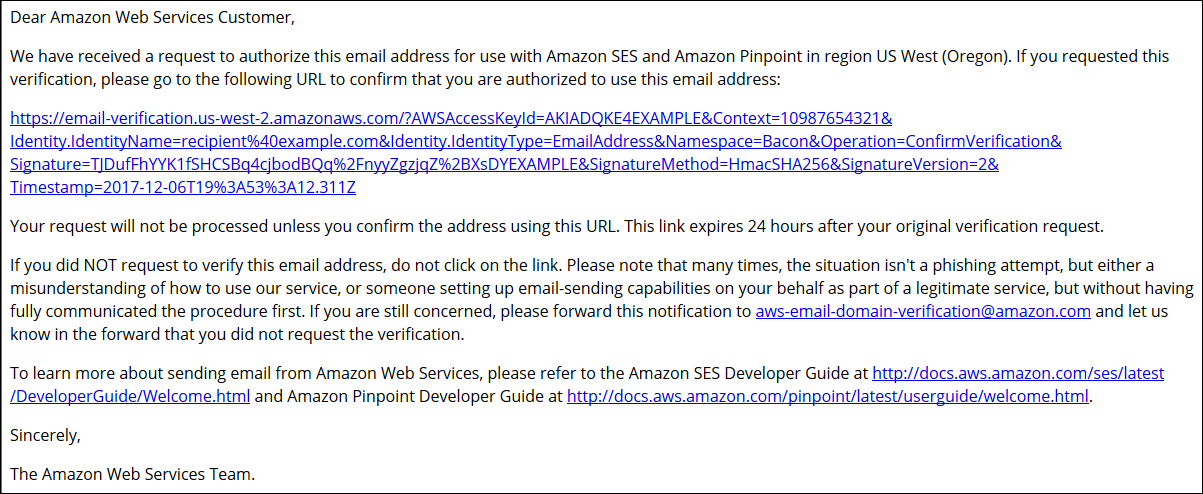
Vários clientes do Amazon SES desenvolvem aplicações (como pacotes de marketing por e-mail ou sistemas de emissão de tíquetes) que enviam e-mails por meio do Amazon SES em nome de seus próprios clientes. Para os usuários finais dessas aplicações, o processo de verificação de e-mail pode ser confuso: o e-mail de verificação usa a marca do Amazon SES em vez da marca da aplicação, e esses usuários finais nunca se inscreveram para usar o Amazon SES diretamente.
Se seu caso de uso do Amazon SES exigir que os endereços de e-mail de seus clientes sejam verificados para uso com o Amazon SES, você pode criar e-mails de verificação personalizados. Esses e-mails personalizados ajudam a não deixar os clientes confusos e aumentam os índices de conclusão do processo de registro dos clientes.
nota
Para usar esse recurso, a conta do Amazon SES deve estar fora da sandbox. Para obter mais informações, consulte Solicitar acesso à produção (sair da sandbox do Amazon SES).
Tópicos nesta seção:
Criar um modelo personalizado de e-mail de verificação
Para criar um e-mail de verificação personalizado, use a operação da API CreateCustomVerificationEmailTemplate. Esta operação aceita as seguintes entradas:
| Atributo | Descrição |
|---|---|
TemplateName |
O nome do modelo. O nome que você especificar precisa ser exclusivo. |
FromEmailAddress |
O endereço de e-mail do qual a verificação de e-mail foi enviada. O endereço ou domínio que você especificar deve estar verificado para uso com a sua conta do Amazon SES.notaO atributo |
TemplateSubject |
A linha de assunto do e-mail de verificação. |
TemplateContent |
O corpo do e-mail. O corpo do e-mail pode conter HTML, com certas restrições. Para obter mais informações, consulte Perguntas frequentes sobre e-mails de verificação personalizados. |
SuccessRedirectionURL |
O URL ao qual os usuários são enviados, se seus endereços de e-mail foram verificados com êxito. |
FailureRedirectionURL |
O URL ao qual os usuários são enviados, se seus endereços de e-mail não foram verificados com êxito. |
Você pode usar o AWS SDKs ou o AWS CLI para criar um modelo de e-mail de verificação personalizado com a CreateCustomVerificationEmailTemplate operação. Para saber mais sobre o AWS SDKs, consulte Ferramentas para Amazon Web Services
A seção a seguir inclui procedimentos para criar um e-mail de verificação personalizado usando a AWS CLI. Esses procedimentos presumem que você já tenha instalado e configurado a AWS CLI. Para obter mais informações sobre como instalar e configurar o AWS CLI, consulte o Guia do AWS Command Line Interface usuário.
nota
Para concluir o procedimento descrito nesta seção, é necessário usar a versão 1.14.6 ou mais recente da AWS CLI. Para obter melhores resultados, atualize para a versão mais recente da AWS CLI. Para obter mais informações sobre a atualização do AWS CLI, consulte Instalando o AWS Command Line Interface no Guia AWS Command Line Interface do Usuário.
-
Em um editor de texto, crie um novo arquivo. Cole o seguinte conteúdo no editor:
{ "TemplateName": "SampleTemplate", "FromEmailAddress": "sender@example.com", "TemplateSubject": "Please confirm your email address", "TemplateContent": "<html> <head></head> <body style='font-family:sans-serif;'> <h1 style='text-align:center'>Ready to start sending email with ProductName?</h1> <p>We here at Example Corp are happy to have you on board! There's just one last step to complete before you can start sending email. Just click the following link to verify your email address. Once we confirm that you're really you, we'll give you some additional information to help you get started with ProductName.</p> </body> </html>", "SuccessRedirectionURL": "https://www.example.com/verifysuccess", "FailureRedirectionURL": "https://www.example.com/verifyfailure" }Importante
Para facilitar a leitura do exemplo anterior, o atributo
TemplateContentcontém quebras de linha. Se você colar o exemplo anterior em seu arquivo de texto, remova as quebras de linha antes de prosseguir.Substitua os valores de
TemplateName,FromEmailAddress,TemplateSubject,TemplateContent,SuccessRedirectionURLeFailureRedirectionURLpor seus próprios valores.nota
O endereço de e-mail que você especifica para o parâmetro
FromEmailAddresstem que ser verificado ou tem que ser um endereço em um domínio verificado. Para obter mais informações, consulte Identidades verificadas no Amazon SES.Ao concluir, salve o arquivo como
customverificationemail.json. -
Na linha de comando, digite o comando a seguir para criar um modelo personalizado de e-mail de verificação:
aws sesv2 create-custom-verification-email-template --cli-input-json file://customverificationemail.json -
(Opcional) Você pode confirmar a criação do modelo digitando o seguinte comando:
aws sesv2 list-custom-verification-email-templates
Editar um modelo personalizado de e-mail de verificação
Você pode editar um modelo personalizado de e-mail de verificação usando a operação UpdateCustomVerificationEmailTemplate. Esta operação aceita as mesmas entradas que a operação CreateCustomVerificationEmailTemplate (ou seja, os atributos TemplateName, FromEmailAddress, TemplateSubject, TemplateContent, SuccessRedirectionURL e FailureRedirectionURL). No entanto, com a operação UpdateCustomVerificationEmailTemplate, nenhum desses atributos são necessários. Quando você passa um valor para o TemplateName igual ao nome de um modelo personalizado de e-mail de verificação existente, os atributos que você especificar substituem os atributos que estavam no modelo originalmente.
Enviar e-mails de verificação usando modelos personalizados
Depois de criar pelo menos um modelo de e-mail de verificação personalizado, você pode enviá-lo aos seus clientes chamando a operação da SendCustomVerificationEmailAPI. Você pode chamar a SendCustomVerificationEmail operação usando qualquer um dos AWS SDKs ou AWS CLI o. Esta operação SendCustomVerificationEmail aceita as seguintes entradas:
| Atributo | Descrição |
|---|---|
EmailAddress |
O endereço de e-mail que está sendo verificado. |
TemplateName |
O nome do modelo personalizado de e-mail de verificação enviado ao endereço de e-mail que está sendo verificado. |
ConfigurationSetName |
(Opcional) O nome de um conjunto de configurações para usar ao enviar o e-mail de verificação. |
Por exemplo, suponha que seus clientes se registrem no seu serviço usando um formulário em seu aplicativo. Quando o cliente conclui o formulário e o envia, o aplicativo chama a operação SendCustomVerificationEmail, passando o endereço de e-mail do cliente e o nome do modelo que você deseja usar.
Seu cliente recebe um e-mail que usa o modelo personalizado de e-mail que você criou. O Amazon SES adiciona automaticamente um link exclusivo ao destinatário, bem como uma breve isenção de responsabilidade. A imagem a seguir mostra um exemplo de e-mail de verificação que usa o modelo criado em Criar um modelo personalizado de e-mail de verificação.
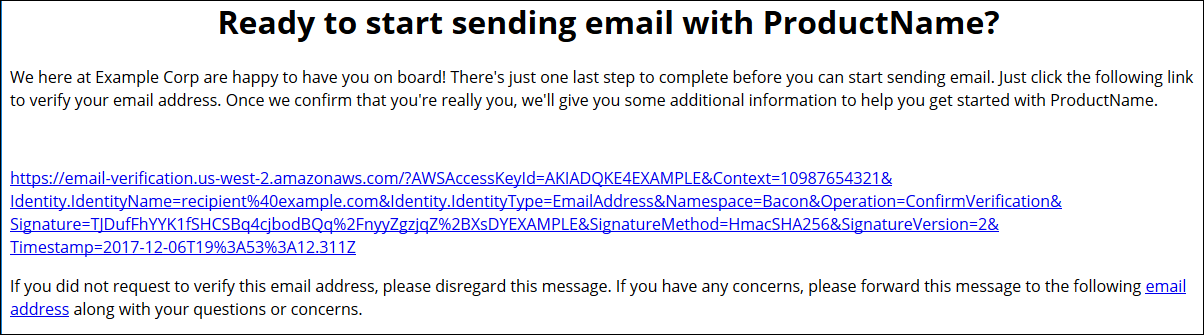
Perguntas frequentes sobre e-mails de verificação personalizados
Esta seção contém respostas às perguntas frequentes sobre o recurso de modelo personalizado de e-mail de verificação.
P1. Quantos modelos personalizados de e-mail de verificação posso criar?
Você pode criar até 50 modelos personalizados de e-mail de verificação para cada conta do Amazon SES.
P2. Como os e-mails de verificação personalizados são exibidos aos destinatários?
Os e-mails de verificação personalizados incluem o conteúdo que você especificou quando criou o modelo, seguido por um link que os destinatários devem clicar para verificar os endereços de e-mail deles.
P3. Posso visualizar o e-mail de verificação personalizado?
Para visualizar um e-mail de verificação personalizado, use a operação SendCustomVerificationEmail para enviar um e-mail de verificação para um endereço seu. Se você não clicar no link de verificação, o Amazon SES não cria uma nova identidade. Se você clicar no link de verificação, é possível excluir a identidade recém-criada usando a operação DeleteIdentity.
P4. Posso incluir imagens em meus modelos personalizados de e-mail de verificação?
Você pode incorporar imagens ao HTML para seus modelos usando a codificação base64. Quando você incorpora imagens dessa forma, o Amazon SES as converte automaticamente em anexos. Você pode codificar uma imagem na linha de comando, fazendo um dos seguintes comandos:
Substitua imagefile.pngoutput.txt.
Você pode incorporar a imagem codificada em base64, incluindo o seguinte no HTML do modelo: <img
src="data:image/png;base64,base64EncodedImage"/>
No exemplo acima, substitua pngbase64EncodedImageoutput.txt de um dos comandos anteriores).
P5. Há alguma limitação para o conteúdo que eu possa incluir nos modelos personalizados de e-mail de verificação?
Os modelos personalizados de e-mail de verificação não podem ter mais de 10 MB de tamanho. Além disso, os modelos personalizados de e-mail de verificação que contêm HTML só podem usar as etiquetas e os atributos listados na tabela a seguir.
| Tag HTML | Atributos permitidos |
|---|---|
abbr |
class, id, style, title |
acronym |
class, id, style, title |
address |
class, id, style, title |
area |
class, id, style, title |
b |
class, id, style, title |
bdo |
class, id, style, title |
big |
class, id, style, title |
blockquote |
cite, class, id, style, title |
body |
class, id, style, title |
br |
class, id, style, title |
button |
class, id, style, title |
caption |
class, id, style, title |
center |
class, id, style, title |
cite |
class, id, style, title |
code |
class, id, style, title |
col |
class, id, span, style, title, width |
colgroup |
class, id, span, style, title, width |
dd |
class, id, style, title |
del |
class, id, style, title |
dfn |
class, id, style, title |
dir |
class, id, style, title |
div |
class, id, style, title |
dl |
class, id, style, title |
dt |
class, id, style, title |
em |
class, id, style, title |
fieldset |
class, id, style, title |
font |
class, id, style, title |
form |
class, id, style, title |
h1 |
class, id, style, title |
h2 |
class, id, style, title |
h3 |
class, id, style, title |
h4 |
class, id, style, title |
h5 |
class, id, style, title |
h6 |
class, id, style, title |
head |
class, id, style, title |
hr |
class, id, style, title |
html |
class, id, style, title |
i |
class, id, style, title |
img |
align, alt, class, height, id, src, style, title,
width |
input |
class, id, style, title |
ins |
class, id, style, title |
kbd |
class, id, style, title |
label |
class, id, style, title |
legend |
class, id, style, title |
li |
class, id, style, title |
map |
class, id, style, title |
menu |
class, id, style, title |
ol |
class, id, start, style, title, type |
optgroup |
class, id, style, title |
option |
class, id, style, title |
p |
class, id, style, title |
pre |
class, id, style, title |
q |
cite, class, id, style, title |
s |
class, id, style, title |
samp |
class, id, style, title |
select |
class, id, style, title |
small |
class, id, style, title |
span |
class, id, style, title |
strike |
class, id, style, title |
strong |
class, id, style, title |
sub |
class, id, style, title |
sup |
class, id, style, title |
table |
class, id, style, summary, title, width |
tbody |
class, id, style, title |
td |
abbr, axis, class, colspan, id, rowspan, style, title,
width |
textarea |
class, id, style, title |
tfoot |
class, id, style, title |
th |
abbr, axis, class, colspan, id, rowspan, scope, style,
title, width |
thead |
class, id, style, title |
tr |
class, id, style, title |
tt |
class, id, style, title |
u |
class, id, style, title |
ul |
class, id, style, title, type |
var |
class, id, style, title |
nota
Os modelos personalizados de e-mail de verificação não podem incluir etiquetas de comentário.
P6. Quantos endereços de e-mail verificados podem existir em minha conta?
Sua conta do Amazon SES pode ter até 10.000 identidades verificadas em cada AWS região. No Amazon SES, as identidades incluem tanto os endereços de e-mail quanto os domínios verificados.
P7. Posso criar modelos personalizados de e-mail de verificação usando o console do Amazon SES?
No momento, só é possível criar, editar e excluir e-mails de verificação personalizados usando a API do Amazon SES.
P8. Posso acompanhar eventos de abertura e clique que ocorrem quando os clientes recebem e-mails de verificação personalizados?
Os e-mails de verificação personalizados não podem incluir o rastreamento de aberturas ou de cliques.
P9. Os e-mails de verificação personalizados podem incluir cabeçalhos personalizados?
Os e-mails de verificação personalizados não podem incluir cabeçalhos personalizados.
P10. Posso remover o texto que aparece na parte inferior dos e-mails de verificação personalizados?
O texto a seguir é adicionado automaticamente no final de cada e-mail de verificação personalizado e não pode ser removido:
Se você não solicitou a verificação deste endereço de e-mail, ignore esta mensagem.
P11. Os e-mails de verificação personalizados são assinados por DKIM?
Para que os e-mails de verificação sejam assinados por DKIM, o endereço de e-mail que você especifica no atributo FromEmailAddress ao criar o modelo de e-mail de verificação deve ser configurado para gerar uma assinatura de DKIM. Para obter mais informações sobre como configurar o DKIM para domínios e endereços de e-mail, consulte Autenticação de e-mail com DKIM no Amazon SES.
P12. Por que as operações de API do modelo personalizado de e-mail de verificação não são exibidas no SDK ou na CLI?
Se você não conseguir usar as operações personalizadas do modelo de e-mail de verificação em um SDK ou no AWS CLI, talvez esteja usando uma versão mais antiga do SDK ou da CLI. As operações personalizadas do modelo de e-mail de verificação estão disponíveis nas seguintes opções SDKs e CLIs:
-
Versão 1.14.6 ou posterior do AWS Command Line Interface
-
Versão 3.3.205.0 ou posterior do AWS SDK para .NET
-
Versão 1.3.20170531.19 ou posterior do SDK para C++ AWS
-
Versão 1.12.43 ou posterior do AWS SDK para Go
-
Versão 1.11.245 ou posterior do AWS SDK para Java
-
Versão 2.166.0 ou posterior do AWS SDK para JavaScript
-
Versão 3.45.2 ou posterior do AWS SDK para PHP
-
Versão 1.5.1 ou posterior do AWS SDK for Python (Boto)
-
Versão 1.5.0 ou mais recente do gem
aws-sdk-sesno AWS SDK para Ruby
P13. Por que recebo erros ProductionAccessNotGranted quando envio e-mails de verificação personalizados?
O erro ProductionAccessNotGranted indica que sua conta ainda está no sandbox do Amazon SES. Só é possível enviar e-mails de verificação personalizados se sua conta tiver sido removida do sandbox. Para obter mais informações, consulte Solicitar acesso à produção (sair da sandbox do Amazon SES).